「変更イベント明細」ビューを表示
目的
プロジェクトのすべての 変更イベント と変更イベント項目を表示、整理、管理すること。
背景
変更イベント ツールの [項目] タブには、プロジェクトのすべての変更イベントの概要が表示されます。 このタブでは、変更イベントのグループ化、フィルタリング、検索、編集を行うことができます。 列は、定義済みのビューまたは独自にカスタマイズした構成に基づいて表示または非表示にできます。
考慮すべきこと
- 必要なユーザー権限:
- 変更イベント情報を表示するための、変更イベント ツールに対する「読み取り専用」レベル以上の権限。
- 作成した変更イベントを表示および編集するための、変更イベント ツールに対する「標準」レベル以上の権限。
- 'すべての変更イベントを表示および編集するための、変更イベント ツールに対する管理者レベルの権限。
- 追加情報:
- カスタム ビューは、定義済みのビューの 1 つ内で編集が行われた後にのみ表示されます。カスタム ビューには、行った最新の編集が常に表示され、個々のユーザーおよびプロジェクトに固有のものです。
前提条件
ステップ
- プロジェクトの [変更イベント ] ツールに移動します。
- [ 項目 ] タブをクリックします。
他の Procore ツールからリンクされた項目を新しいタブで開く
他のものからのアイテムの場合 Procore ツールは変更イベントにリンクされており、ユーザーは[] ![]() アイコンをクリックして、その項目を ブラウザ タブで開くことができます 。 これにより 、 ユーザーはツール内の現在の場所を維持できます。
アイコンをクリックして、その項目を ブラウザ タブで開くことができます 。 これにより 、 ユーザーはツール内の現在の場所を維持できます。
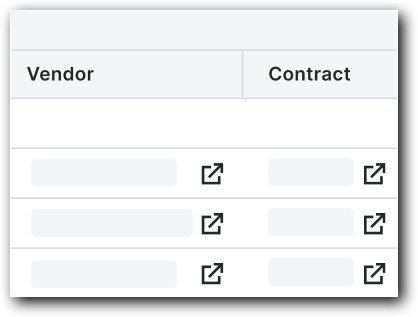
定義済みビューを使用して変更イベントを表示する
次のドロップダウン メニューの最初のドロップダウン メニューから定義済みのビューを選択するか、2 番目のドロップダウン メニューを使用して変更イベント情報のグループ化方法を更新します。

| クラシックディテール | このビューには、個々の変更イベント項目の詳細 (行の説明、建材業者、契約、測定単位) に関連する列が表示されます |
| クラシック サマリー | このビューには 変更イベントの概要情報 (ステータス、タイトル、範囲、種類、理由、起点) を含む列が表示されます |
| 全体像 | このビューでは、すべての変更イベント情報を一緒に表示できます |
| 発注者ビュー | このビューは発注者の顧客が使用する必要があり、リストから収益列を削除します |
| スコープビュー | このビューは範囲ごとに自動的にグループ化され、並べ替えられるため、ユーザーは範囲外の変更に対して元請契約変更指示が欠落している場所を簡単に特定し、潜在的なエクスポージャーにフラグを立てることができます |
| テンポラリ ビュー | 定義済みのビューを変更すると、自動的に一時的なビューに切り替わります |
テンポラリ ビューの使用
カスタム ビューは、定義済みのビューの 1 つを編集するとアクティブになります。 カスタム ビューを使用した後に定義済みビューの 1 つに戻ると、テーブルが定義済みの構成に戻り、カスタム ビューへの変更が保存されます。 カスタム ビューには、行った最新の編集が常に表示され、個々のユーザーおよびプロジェクトに固有のものです。
「追加」メニューを使用して変更イベントから項目を作成する
変更イベント項目は、Procore の財務管理ツールの他の項目にリンクできます。
- 別の項目にリンクする変更イベント項目の横にチェックマークを付けます。
- 随意: [見積依頼を送信] をクリックして、「見積依頼書を送信」ページを開きます。
手記: 見積依頼書に一緒に含めるには、項目が同じ変更イベント内に存在する必要があります。- 次のように [見積依頼書の送信] ページに入力します。
- タイトル。 変更イベントのタイトルが表示されます。 必要に応じてタイトルを上書きします。
- 期日。 変更イベントの期日が表示されます。 必要に応じて、この日付を変更します。
- リクエストの詳細。 変更イベントのタイトルを表示します。 必要に応じて、要求に詳細を追加できます。
- 配布。見積依頼書の送信先となる人物を選択します。
- 添付書類。 [ ファイルを添付 ] をクリックするか、ドラッグ・アンド・ドロップ操作を使用して、見積依頼書電子メールに添付ファイルを追加します。
- 委託契約・発注選択。見積依頼書に関連付けられた委託契約・発注を表示します。 委託契約・発注からの情報は、見積依頼書の範囲の説明、契約事業者、契約 #、および受領者に自動的に表示されます。
- [ 見積依頼書を作成して送信] をクリックして、「配信」フィールドに名前が付けられた人に見積依頼書を電子メールで送信します。
- 「見積依頼書を作成して送信する」メッセージを読み、[ 続行] をクリックします。
- 次のように [見積依頼書の送信] ページに入力します。
- [追加先] をクリックし、次のオプションのいずれかを選択します。
- 委託契約・発注
- 新規発注書
- 新規下請契約
- 既存の委託契約・発注へのリンク
- 委託契約・発注の変更指示/変更指示案
- 新しい委託契約・発注の変更指示/変更指示案
- 既存の委託契約・発注の変更指示/変更指示案へのリンク
- 元請契約変更指示/変更指示案
- 新しい元請契約変更指示/変更指示案
- 既存の元請契約変更指示/変更指示案へのリンク
- 予算変更
- 新たな予算変更
- 既存の予算変更へのリンク
- 委託契約・発注
変更イベントの編集
変更イベント ツールの [項目] リストビューから変更イベントを更新するには:
- 更新する変更イベントの変更イベント項目の横にある
 編集」アイコンをクリックします。
編集」アイコンをクリックします。 - 必要に応じて、変更イベントの情報を更新または確認します。
- 終了したら [ 保存 ] をクリックし、変更を破棄するには [ キャンセル] をクリックします。

列の構成
「テーブル設定」![]() アイコンをクリックして、行の高さと列を構成するメニューを開きます。
アイコンをクリックして、行の高さと列を構成するメニューを開きます。
- 行の高さ:
- 変更イベントリストビューの行の高さは、小、中、大から選択します。
- 列の構成:
- トグルスイッチを使用して、変更イベントのリストビューでどの列を表示または非表示にするかを決定します。
- 「デフォルトにリセット」をクリックすると、表示するすべての列が設定されます。
項目ビューをフィルタリングする
変更イベント テーブルの上部にある検索バーの横にある [フィルター] ボタンをクリックします
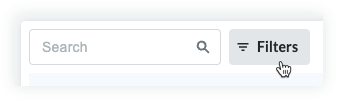
次のフィルターから選択します。
注
*アスタリスク(*)でマークされたフィルターオプションを使用すると、パラメーターを数値として設定できます。 次のパラメータを設定できます。
- 任意の値
- 次の値の間にある
- より大きい
- より大きいか等しい
- より小さい
- Is Less Than or Equal To(以下である)
- 値なし
|
|
グループ列
列をグループ化すると、変更イベント項目テーブルをより適切に整理できます。 グループ化する列と、そのグループ内の項目をその下にロールアップする列を指定します。
例
変更イベントをスコープでグループ化することもできます。 この例では、スコープ列が表の左側に移動され、個々の変更イベント項目がそれぞれのスコープのグループ内に配置されています。
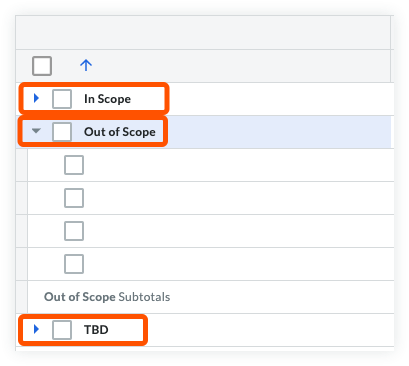
列をグループ化するには、変更イベント テーブルの上部にある [ グループ化] セレクターをクリックし、グループ化する列を選択します。
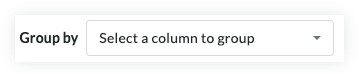
複数のグループが選択されている場合は、それらをクリックして好みの順序にドラッグすることで、「グループ化」セレクター内で並べ替えることができます。 グループの右側にある「x」をクリックすると、グループを削除できます。

列を並べ替える
列タイトルをクリックしてドラッグし、テーブル内の位置を左または右に移動します。

垂直の省略記号をクリックします ![]() 列ヘッダー/タイトルにカーソルを合わせると、追加の列設定が開きます。
列ヘッダー/タイトルにカーソルを合わせると、追加の列設定が開きます。
- グループ化
- ピン列
- 左にピン留め
- 右にピン留め
- この列のサイズを自動調整する
- すべての列のサイズを自動調整
- 列のリセット

